
在零件设计中,往往需要在零件表面增添一些凸起或凹进的图案或文字,以实现某种功能或美观性。
在Inventor中,可利用凸雕工具来实现这种设计功能。进行凸雕的基本思路是首先建立草图,因为凸雕也是基于草图的特征,然后在草图上绘制用来形成特征的草图几何图元或草图文本。通过在指定的面上进行特征的生成,或将特征缠绕或投影到其他面上。
创建凸雕特征的步骤如下:
(1)单击“三维模型”标签栏“创建”面板上的“凸雕”按钮  ,打开如图4-128所示的“凸雕”对话框。
,打开如图4-128所示的“凸雕”对话框。
(2)在视图中选取截面轮廓,如图4-129所示。
(3)在对话框设置凸雕参数,比如选择凸雕类型、输入凸雕深度、调整凸雕方向等,如图4-129所示。
(4)在对话框中单击“确定”按钮,完成凸雕特征的创建,如图4-130所示。
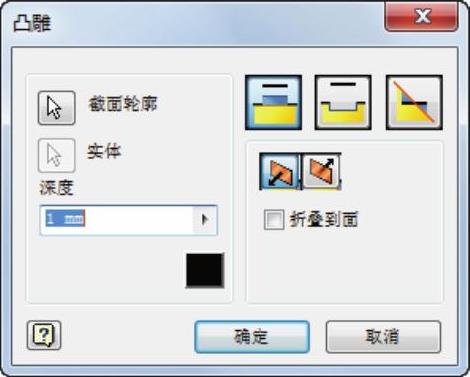
图4-128 “凸雕”对话框

图4-129 选取截面

图4-130 完成凸雕特征
“凸雕”对话框的选项说明如下:
1.截面轮廓
在创建截面轮廓以前,首先应该选择创建凸雕特征的面。
(1)如果是在平面上创建,则可直接在该平面上创建草图绘制截面轮廓。 (www.daowen.com)
(2)如果在曲面上创建凸雕特征,则应该在对应的位置建立工作平面或利用其他的辅助平面,然后在工作平面上建立草图。
草图中的截面轮廓用作凸雕图像,可使用“二维草图面板”工具栏上的工具创建截面轮廓。截面轮廓主要有两种,一是使用“文本”工具创建文本,二是使用草图工具创建形状,如圆形、多边形等。
2.类型
“类型”选项指定凸雕区域的方向,有以下3个选项可选择。
(1)从面凸雕:将升高截面轮廓区域,也就是说截面将凸起。
(2)从面凹雕:将凹进截面轮廓区域。
(3)从平面凸雕/凹雕:将从草图平面向两个方向或一个方向拉伸,向模型中添加并从中去除材料。如果向两个方向拉伸,则会去除或添加材料,这取决于截面轮廓相对于零件的位置。如果凸雕或凹雕对零件的外形没有任何改变作用,那么该特征将无法生成,系统也会给出错误信息。
3.深度和方向
可指定凸雕或凹雕的深度,即凸雕或凹雕截面轮廓的偏移深度,还可指定凸雕或凹雕特征的方向。当截面轮廓位于从模型面偏移的工作平面上时尤其有用,因为如果截面轮廓位于偏移的平面上时,如果深度不合适,是不能够生成凹雕特征的,因为截面轮廓不能够延伸到零件的表面形成切割。
4.顶面颜色
通过单击“顶面颜色”按钮指定凸雕区域面(注意不是其边)上的颜色。在打开的“颜色”对话框中,单击向下箭头显示一个列表,在列表中滚动或键入开头的字母以查找所需的颜色。
5.折叠到面
对于“从面凸雕”和“从面凹雕”类型,用户可通过选中“折叠到面”复选框指定截面轮廓缠绕在曲面上。注意仅限于单个面,不能是接缝面。面只能是平面或圆锥形面,而不能是样条曲线。如果不选中该复选框,图像将投影到面而不是折叠到面。如果截面轮廓相对于曲率有些大,当凸雕或凹雕区域向曲面投影时会轻微失真。遇到垂直面时,缠绕即停止。
6.锥度
对于“从平面凸雕/凹雕”类型,可指定扫掠斜角。指向模型面的角度为正,允许从模型中去除一部分材料。
免责声明:以上内容源自网络,版权归原作者所有,如有侵犯您的原创版权请告知,我们将尽快删除相关内容。






